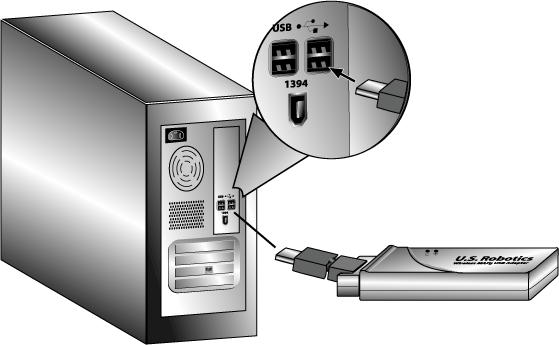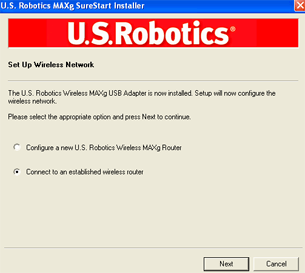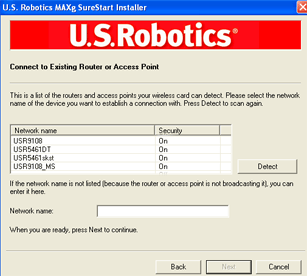Installazione di Wireless MAXg USB Adapter
Durante la procedura di installazione, potrebbe essere richiesto di inserire il CD-ROM del sistema operativo Windows in uso. Assicurarsi di averlo a disposizione nel caso sia necessario utilizzarlo.
Per consultare le informazioni più aggiornate, visitare il sito Web: http://www.usr.com/support.
Verificare la lettera assegnata all'unità CD-ROM prima di iniziare l'installazione del nuovo prodotto, poiché sarà necessaria per installare il software in modo appropriato.
Fase uno: installare Wireless MAXg USB Adapter e i driver
- Inserire il CD-ROM di installazione di USB Adapter nell'unità CD-ROM del computer in cui si desidera installare USB Adapter. A questo punto si accederà all'interfaccia grafica (GUI) del CD di installazione. Quando richiesto, selezionare la lingua desiderata.
Nota: se il CD-ROM non si avvia automaticamente, fare clic su Start/Avvio, Esegui, digitare D:\setup (se all'unità CD-ROM è stata assegnata una lettera diversa, digitare tale lettera invece di "D") e fare clic su OK.
- Fare clic su Installation (Installazione).
- Seguire le istruzioni visualizzate.
Nota: è necessario installare questo CD-ROM di installazione su tutti i PC su cui si desidera utilizzare Wireless MAXg USB Adapter.
- Quando richiesto, individuare una porta USB disponibile e inserirvi Wireless MAXg USB Adapter.
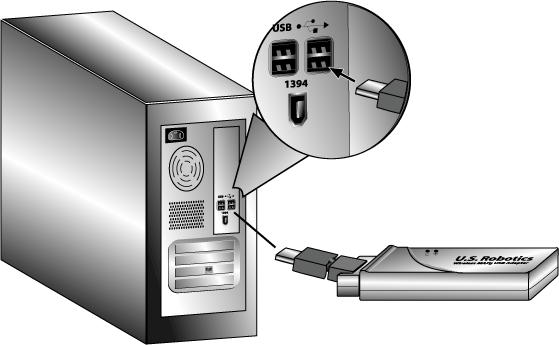
Nota: se viene visualizzata la schermata "Firma digitale non trovata"
o "Test del logo Windows", fare clic su Sì o Continua.
U.S. Robotics ha svolto test approfonditi del driver con l'hardware supportato,
verificando la compatibilità con Windows 2000 e XP. Poiché U.S.
Robotics desidera che i propri clienti sfruttino appieno i vantaggi delle
funzionalità della scheda di rete, i driver sono ora disponibili.
- Quando richiesto, fare clic su Riavvia per riavviare il computer.
Fase due: connettersi alla rete wireless
- Una volta riavviato il computer, quando richiesto, selezionare Connect to an established wireless router (Collegamento a un router wireless prestabilito), quindi fare clic su Next (Avanti). Occorre attendere qualche istante affinché Wireless MAXg USB Adapter cerchi le reti wireless disponibili.
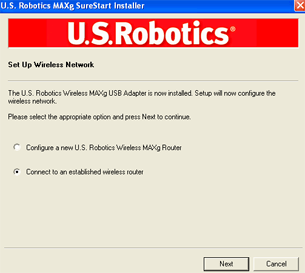
- Nella schermata "Connect to Existing Router or Access Point" (Collegamento a un router o un access point esistente) viene visualizzato un elenco di reti wireless disponibili.
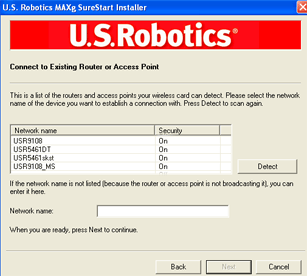
- Selezionare la rete wireless appropriata e fare clic su Next.
Nota: se il dispositivo di rete wireless non compare nell'elenco, è possibile inserire il nome della rete nel campo Network name (Nome di rete). Se il dispositivo di rete wireless non viene visualizzato nell'elenco, è possibile che l'opzione Broadcast network name (Trasmetti nome di rete) sia disattivata nel router o nell'access point wireless. È inoltre possibile fare clic su Detect (Rileva) per consentire a Wireless MAXg USB Adapter di eseguire nuovamente la ricerca di dispositivi di rete wireless disponibili.
- A questo punto verranno visualizzate le informazioni di configurazione della rete desiderata. Se la rete specificata non risulta sicura, sarà visualizzata la schermata "Installation Complete" (Installazione completata). Fare clic su Finish. Se sono state attivate specifiche impostazioni di sicurezza sulla rete wireless a cui si desidera collegarsi, ad esempio WEP o WPA2, è necessario selezionare il tipo di sicurezza e fare clic su Next (Avanti). Inserire le informazioni di sicurezza appropriate nella schermata successiva e fare clic su Next.
- Fare clic su Finish. Quando richiesto, al termine della configurazione riavviare il computer.
Congratulazioni!
L'installazione del prodotto è terminata. Wireless MAXg USB Adapter deve essere collegato alla rete wireless precedentemente selezionata.
Se si riscontrano difficoltà nella connessione a una rete wireless, fare riferimento alla sezione Risoluzione di problemi di questa guida.
Utilità di configurazione
Per ulteriori informazioni sull'utilità di configurazione, consultare la sezione Utilità di configurazione di questa guida utente.
Registrazione del prodotto
Registrare il prodotto online all'indirizzo http://www.usr.com/productreg